win10怎么开启响度均衡? Win10打开响度均衡的技巧
声音设置里的响度均衡,默认是没有打开的,但是有些Win10用户想打开,却不知道在哪里打开,这篇文章是本站给大家带来的Win10响度均衡打开方法。

1、首先,桌面右下角找到声音图标,点击右键,在打开的菜单项中,选择打开声音设置;

2、系统主页设置窗口,左侧选择的是声音,右侧点击相关的设置下的声音控制面板;

3、声音窗口,播放选项卡下,双击打开默认设备;

4、再切换到级别选项卡,将音量调到最高;

5、接着再切换到增强选项卡,取消勾选禁用所有声音效果,勾选立即模式;

6、找到下面列表中的响度均衡,点击勾选,再点击确定即可;

声卡驱动如果存在问题无法设置,可以参考以下方法解决
1、右键点击桌面此电脑,在打开的菜单项中,选择管理;


2、设备管理器窗口中,双击打开声音设备,然后在所有列出的音频设备中,点击右键,在打开的菜单项中,选择更新驱动程序软件;

3、更新驱动程序软件窗口中,有两个选项可供大家选择,分别是自动搜索更新的驱动程序软件和浏览计算机以查找驱动程序软件(官网下载的驱动,可选择此选项);

4、如果选择的是自动搜索更新的驱动程序软件,Windows可能会自动下载合适的驱动程序并安装,如果Windows提示驱动程序已经为最新版本,那么还可以使用第三方的驱动程序软件安装或更新声卡驱动;

推荐:可以使用由系统总裁开发的驱动总裁,重新安装或更新声卡驱动


以上就是Win10响度均衡的设置方法,希望大家喜欢,请继续关注脚本之家。
相关推荐:
win10没有响度均衡怎么办? win10系统打开响度均衡的技巧
相关文章
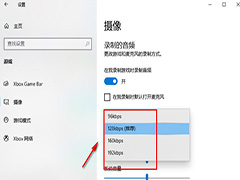
Win10录制游戏的音频质量怎么调 Win10录制游戏的音频质量设置方法
在电脑中录制屏幕时,常常也需要录制音频,有些用户不知道如何设置win10录制音频质量,接下来小编就给大家介绍一下具体的操作步骤2023-11-29
怎样恢复电脑右下角的小喇叭? Win10电脑音量图标不见了恢复小喇叭的技
怎样恢复电脑右下角的小喇叭?win10系统中任务栏右下角的小喇叭不显示怎么办呢?下面我们就来看看Win10电脑音量图标不见了恢复小喇叭的技巧2023-11-25
win10系统realtek高清晰音频管理器在哪 win10realtek高清晰音频管理器
我们在应用win10系统的情况下,要想对realtek高清晰音频管理器开展设定可是找不到,下面一起来看看win10realtek高清晰音频管理器位置介绍2023-10-20
Win10笔记本外放有破音怎么办? 笔记本外放破音严重解决办法
Win10笔记本外放有破音怎么办?win10系统的笔记本使用外放的是时候,发现破音挺严重,该怎么修复呢?下面我们就来看看笔记本外放破音严重解决办法2023-08-21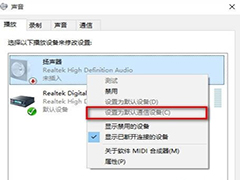
Win10找不到声音输出设备怎么办 Win10找不到声音输出设备的解决方法
Win10系统的电脑要找到声音输出设备才能正常的播放声音,如果找不到的话是无法正常的播放音乐的,Win10找不到声音输出设备怎么办?一起来了解一下吧2023-07-11
Win10在哪启用立体声混音? Win10启用立体声混音的技巧
Win10在哪启用立体声混音?如果电脑支持,可以打开立体混音,音效更好,下面我们就来看看Win10启用立体声混音的技巧2023-03-24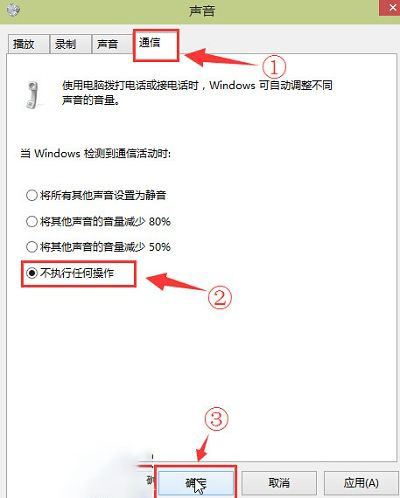 当我们遇到Windows10电脑声音忽大忽小的时候该怎么办呢?如何修复Windows10电脑声音忽大忽小的错误呢?下面脚本之家小编就给大家分享Windows10电脑声音忽大忽小的修复教程2023-01-25
当我们遇到Windows10电脑声音忽大忽小的时候该怎么办呢?如何修复Windows10电脑声音忽大忽小的错误呢?下面脚本之家小编就给大家分享Windows10电脑声音忽大忽小的修复教程2023-01-25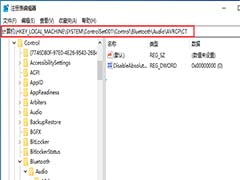
Win10连接蓝牙音量默认100怎么解决?Win10修改蓝牙默认音量的方法
使用蓝牙耳机连接电脑的时候,默认音量都是100,每次都要修改音量,不会记住默认的音量,这是有使用Win10系统用户遇到的问题,不知道怎么解决,这篇文章是本站给大家带来的2022-11-25
win10麦克风音量乱跳怎么办?win10麦克风音量乱跳的解决方法
这篇文章主要介绍了win10麦克风音量乱跳怎么办?win10麦克风音量乱跳的解决方法的相关资料,需要的朋友可以参考下本文详细内容介绍2022-11-01
win10系统麦克风声音太小怎么设置?win10系统麦克风声音小设置方法
这篇文章主要介绍了win10系统麦克风声音太小怎么设置?win10系统麦克风声音小设置方法的相关资料,需要的朋友可以参考下本文详细内容介绍2022-11-01


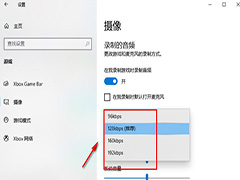



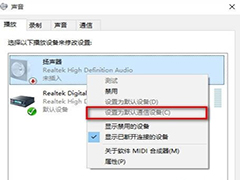
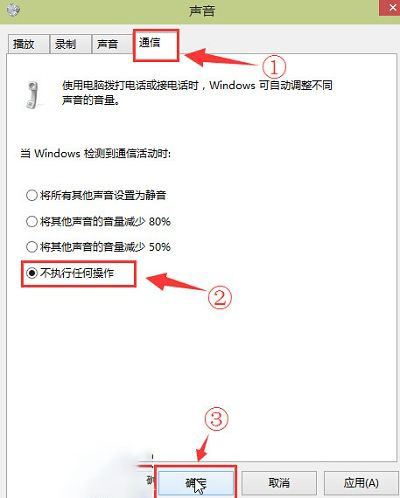
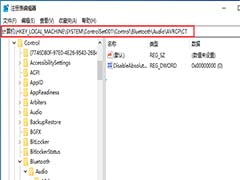


最新评论